Qoidaga ko'ra, tizimni qayta o'rnatgandan so'ng, biz derazalar haqida gapiramiz, haydovchilar bilan bog'liq muammo bor. Qaysi drayverlar kerakligini bilishingiz kerak, qaysi birini o'rnatish kerak?
Har qanday qayta o'rnatishdan oldin operatsion tizim tizim bloki yoki noutbukda sizning uskunangiz uchun drayverlarga g'amxo'rlik qilishingiz kerak.
Operatsion tizimingizni bilganingizga ishonch hosil qiling, bu parametr haydovchini tanlashda e'tiborga olinishi kerak.
Noutbuk uchun haydovchini qaerdan olamiz?
Noutbuklar uchun haydovchilarga kelsak, u erda vaziyat oddiyroq. Ishlab chiqaruvchining veb -saytiga o'tishingiz va yuklash bo'limida noutbuk modelini tanlashingiz kerak, siz o'rnatadigan operatsion tizim uchun drayverlarning to'liq to'plamini yuklab olishingiz kerak, bit chuqurligini unutmasdan.
Tizim bloki bilan bog'liq vaziyat ancha murakkab.
Uy kompyuteringizni qayta o'rnatishdan oldin, hech bo'lmaganda sizda qaysi video karta, qaysi chipset borligini bilish maqsadga muvofiqdir anakart... Qoida tariqasida, haydovchilar bilan kompakt disk kompyuterga kiritilgan, bittadan ko'p. Siz drayverlarni u erdan o'rnatishingiz va keyin ularni oxirgi versiyasiga yangilashingiz mumkin.
Agar siz haydovchilarga oldindan g'amxo'rlik qilmasangiz, operatsion tizimni o'rnatgandan so'ng, agar uyingizda bitta kompyuter bo'lsa, ularni topishda muammolarga duch kelishingiz mumkin. Haydovchisiz ishlamasligi mumkin Tarmoq kartasi, WI-FI, ya'ni Internetga kirish yo'q degan ma'noni anglatadi, shuning uchun haydovchini qaerdan olish kerak, qanday haydovchilar kerak?
Shunday qilib, quyida qanday drayverlar hali o'rnatilmagan va qaysi drayvlar kerakligini aniqlash mumkin.
Qurilma menejerini ochishingiz kerak:
Windows 8.1 va 10- chap pastki burchakda, ustiga bosing oyna belgisi, o'ng tugmasini bosing sichqonchani bosing va qurilma menejerini tanlang.
Windows 7- boshlash, keyin boshqaruv panelini bosing. Ochilgan oynada tizim va xavfsizlikni tanlang, agar bu katta ikonkalar bo'lsa, u holda tizim. Agar kichik piktogrammalar darhol tizimni tanlasa va chapda ochilgan yangi oynada qurilma menejerini tanlang.
Ikkinchi yo'l Windows 7, agar ish stolida "Mening kompyuterim" belgisi bo'lsa, uni sichqonchaning o'ng tugmasi bilan bosing va ochiladigan menyuda tizimni tanlang. Keyin, o'ng tomonda ochilgan oynada, biz kerak bo'lgan vazifa menejerini tanlaymiz.
Yo'qolgan yoki ishlamayotgan haydovchi haqida ma'lumot oling.
Qurilma menejeri bizdan oldin ochilgan va agar biz biron bir qurilma yonida undov yoki savol belgisini ko'rsak, bu qurilma uchun drayverni yangilash yoki o'rnatish kerak bo'ladi. Agar undov belgisi bo'lsa, qurilma to'g'ri ishlamaydi, agar savol belgisi bo'lsa, haydovchi yo'q.
Yorliqqa o'tishingiz kerak bo'lgan yangi oyna ochiladi razvedka, ro'yxatidan pastdagi ochiladigan ro'yxatdan tanlang Uskunaning identifikatori... Quyida oynada bizni topishga yordam beradigan qurilma haqida ma'lumotlar bo'ladi kerakli haydovchi.
Keling, bu ma'lumotni nusxa ko'chiring yoki qayta yozing va brauzerni oching. Biz bu ma'lumotni qidiruv satriga kiritamiz va butun dunyo tarmog'i bizga ushbu qurilma va bizga aynan qaysi haydovchi kerakligi haqida ma'lumot beradi.

Qolgan narsa - bizga berilgan ma'lumotlardan to'g'ri foydalanish va kerakli drayverni yuklab olish. Tabiiyki, keyin uni o'rnating.
Misol yo'qolgan qurilma drayverida ko'rsatilgan virtual mashina VMware va Yandex qidiruvining birinchi va to'rtinchi qatorlarida Internetda qidirishdan ko'rinib turibdiki, VMware drayveri haqida aytilgan.
Operatsion tizimni mutaxassislar yordamisiz qayta o'rnatgan deyarli har bir kishi keyingi konfiguratsiya muammosiga duch keldi. Ko'pincha xato va savollar bo'ladi, ularga javob topish oson emas. Eng tez-tez uchraydigan muammo shundaki, qayta tiklanganidan keyin derazalarni o'rnatish Internet ishlamay qoladi.
Buzilishning asosiy sabablari
Zamonaviy kompyuterlar va oyna versiyalari sizga o'rnatishni tezda yakunlashga imkon beradi, qolgan vaqt esa parametrlarni tahrirlash va dasturiy ta'minotni yuklab olish uchun sarflanadi. Agar keyin oynalarni qayta o'rnating Internet ishlamaydi, bir nechta muammolar bo'lishi mumkin va ular sizning provayderingizga, uskunangizga va ulanish turiga bog'liq bo'ladi.
Adapter uchun haydovchi yo'q
Odatda, Windows -ni qayta o'rnatgandan so'ng, siz drayverlarni o'rnatishingiz kerak. Zamonaviyda windows versiyalari deyarli barcha qurilmalar qayta o'rnatilgandan so'ng avtomatik ulanadi. Biroq, qurilma ishlab chiqaruvchisining mahalliy drayveri yaxshiroq ishlaydi va barqaror ishlashni ta'minlaydi tarmoq adapteri.
Noto'g'ri o'rnatilgan, mos kelmaydigan va muammoli haydovchi ishlamayotgan Internetning eng ko'p uchraydigan sababidir. Uning normal o'rnatilganligini tekshirish uchun tarmoq qurilmasi, zarur:
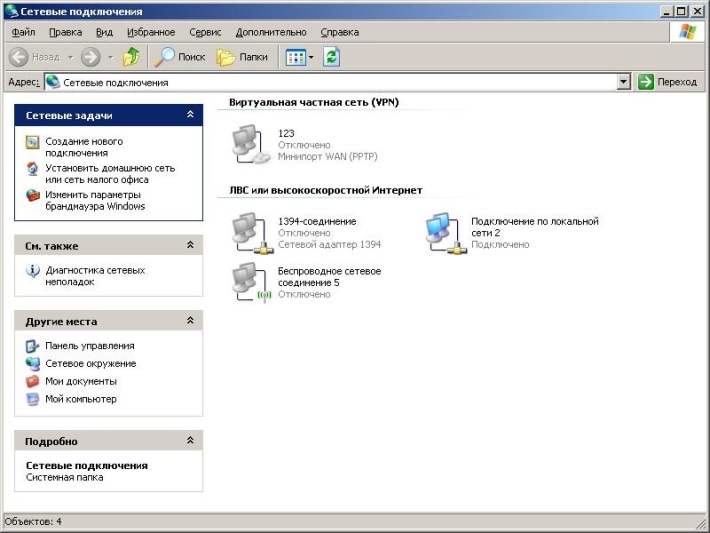
Agar ulanish bo'lsa, rasmdagi kabi, tekshirishni quyidagi yo'llar bilan boshlashingiz mumkin.
Drayvni tizim sezishi, ulanishi va hatto uni faollashtirishi mumkin, lekin noto'g'ri dastur o'rnatilgan bo'lsa, u ishlamaydi. Buning teskarisiga ishonch hosil qilish uchun siz "Device Manager" ga borib, tarmoq uskunalari oldida undov belgisi borligini tekshirishingiz kerak.
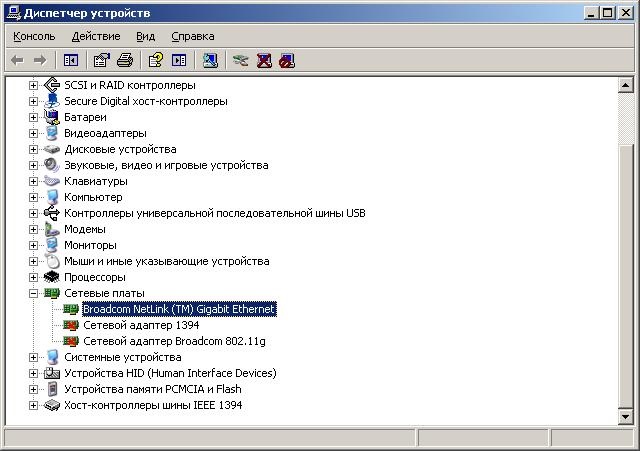
Agar "Tarmoq ulanishlari" sozlamasida wifi aloqasi bo'lmasa, qizil xoch bilan belgilangan qurilmalar uchun rasmda ko'rsatilgandek, adapter o'chirilgan bo'lishi mumkin. Qachon wifi adapter"Dispetcher ..." da yo'q, uskunalar ishlamay qolishi yoki umuman tizim tomonidan aniqlanmagan bo'lishi mumkin. Bunday holda, u "Boshqa qurilmalar" yorlig'iga kirishi mumkin.
Sozlamalar yoki ulanish yo'q
Ko'pincha, mahalliy tarmoq Internetga kirishni ta'minlash uchun ishlatiladi. Kabel yordamida tarmoqqa ulanishni ta'minlaydigan ko'pgina provayderlar talab qiladi qo'shimcha sozlamalar tarmoq kartasi.
Derazalarni qayta o'rnatgandan so'ng sozlamalarni qo'lda kiritish zarurati bor -yo'qligini bilib olishingiz mumkin, siz provayderingizga murojaat qilishingiz mumkin. Agar ulanish bo'lmasa, ularni o'zingiz tekshirishingiz mumkin. Buning uchun "Tarmoq ulanishlari" ga o'ting va ulanishni tanlash uchun o'ng tugmasini bosing mahalliy tarmoq, ochiladigan harakat menyusida "Tafsilotlar" ni tanlang.

Ko'pincha, Internet sozlamalari yo'qligi sababli ishlamaydi. Parametrlarsiz Wi -Fi va mahalliy tarmoq adapterining ishlashi mumkin emas. Shuning uchun, u ularni avtomatik qabul qilishi kerak, yoki derazalarni qayta o'rnatgandan so'ng ularni qo'lda kiritish kerak. Asosiy Internet sozlamalari IP -manzil, niqob, shlyuz bo'lishi kerak.
Agar biror sohada qiymat bo'lmasa, muammo tarmoq sozlamalarida va ularni qo'lda kiritish kerak. Buning uchun quyidagi bosqichlarni bajaring:
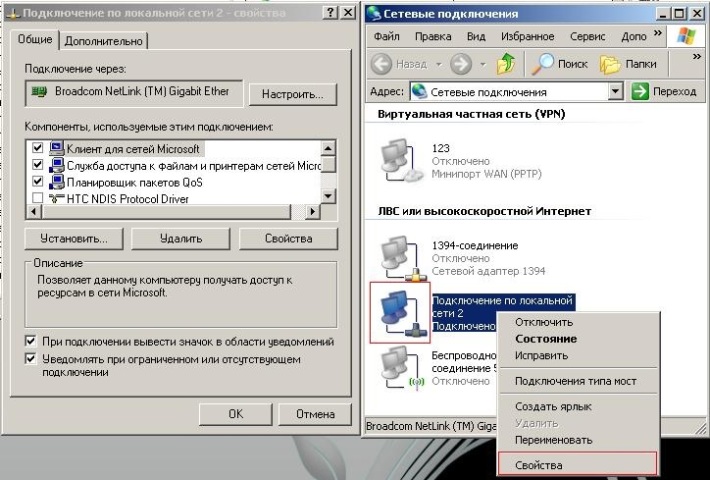
Natija:
Sizga Wi -Fi tarmog'ini yoki Internetga mahalliy kirishni ta'minlaydigan kompaniyaning tizim ma'muri bilan qo'shimcha ulanish kerakmi yoki yo'qligini tekshirish juda muhimdir. Agar siz derazalarni qayta o'rnatgandan so'ng, uni yaratishingiz kerak bo'lsa, buni qilishingiz mumkin tarmoq ulanishlari"Fayl" - "Yangi ulanish" menyusini tanlash orqali.
Ko'pincha, operatsion tizimni qayta o'rnatgandan so'ng, qurilmalar va drayverlar joyida bo'ladi. Biroq, haydovchini yuklab olish yoki mavjud dasturiy ta'minotni yangilash kerak bo'lgan paytlar bor. Biroq, drayverni yuklab olish uchun siz ulanishni tiklashingiz kerak - yangi foydalanuvchilar shunchaki o'zlarini aylanada topishadi. Lekin aslida hamma narsa oddiy - Butunjahon Internet tarmog'iga ulanish uchun tarmoq kartasiga ega bo'lish kerak.
Yangi operatsion tizimda Internetni tiklash
Keling, muammoni hal qilishning bir nechta variantlarini batafsil ko'rib chiqaylik.
- Ehtimol, eng oson variant - bu kompyuter bilan olgan optik diskni topish. Siz faqat diskni kiritishingiz va barcha kerakli drayverlarni yuklashingiz kerak. Bu ko'pincha tizimni qayta ishga tushirish va saytlarni xavfsiz yuklash uchun etarli.
- Agar siz hali ham Internetdan modem orqali foydalanayotgan bo'lsangiz, tizimni qayta o'rnatgandan so'ng, har safar TCP / IP sozlamalarini qayta kiritishingiz kerak. Biz kompyuterga tarmoq, server manzili va shlyuzni belgilashimiz kerak. Siz bu ma'lumotni ko'rsatmasdan bu jarayonni o'tkazib yubora olmaysiz, Internetga ulana olmaysiz. Keling, kerakli ma'lumotlarni kiritishning bosqichma-bosqich jarayonini ko'rib chiqaylik.
- Laganda ustiga bosing va variantni tanlang "Tarmoq va almashish markazi".
- Biz devorga o'tamiz "Adapter sozlamalarini o'zgartirish".
- Yorliqni bosing "Mahalliy tarmoqqa ulanish" va xususiyatlarni chaqiring.
- Keyingi qadam - tarmoq protokolini (TCP / IPv4) tanlash va yana xususiyatlarni bosish.
Ko'rsatilgan oynada siz barcha maydonlarni to'ldirishingiz kerak. Buni provayder bilan oldindan bog'lanish va barcha parametrlarni ko'rsatish orqali amalga oshirish mumkin. Agar siz barcha ma'lumotlarni to'g'ri kiritgan bo'lsangiz, darhol butun dunyo bo'ylab Internetdan foydalanishingiz mumkin.
Keling, muammoning boshqa echimini ko'rib chiqaylik. Tizimni qayta o'rnatgandan so'ng Internetdan foydalanish uchun siz uning mavjudligi uchun javob beradigan maxsus yordam dasturini o'rnatishingiz kerak kerakli haydovchilar... Shunday dasturlardan biri DriverPack yechimi... Juda chiroyli mashhur dastur butun dunyoda Windows uchun barcha kerakli drayverlarni o'z ichiga oladi. Siz uni bepul yuklab olishingiz mumkin. Yordamchi dastur haydovchilarni tarmoqqa ulanmasdan yangilash imkoniyatiga ega - bu shubhasiz uning afzalligi. Dasturning asosiy afzalliklarini sanab o'tamiz:
- qurilmani taniydi avtomatik rejim va kerakli drayverlarni tanlaydi;
- yangilash qobiliyatiga ega,
- protsessorning holatini, haroratini,
- antivirus ta'sirini tekshiradi.
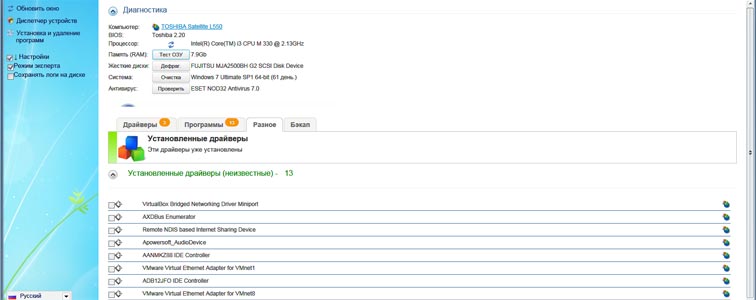
Yordamchi dastur juda oddiy interfeysga ega, u ikkita versiyada taqdim etilgan: engil versiya va DVD uchun. Birinchi variantda haydovchilarning tayyor ma'lumotlar bazasi mavjud emas, bu dastur faqat kerakli va yuklanmalarni topadi. Yangilanish ham taqdim etilmagan. Yordamchi dasturning ikkinchi versiyasi yuqorida tavsiflangan barcha funktsiyalarni ta'minlaydi.
Dasturning bitta kamchilikini ko'rib chiqishga arziydi - hajmi taxminan 8 konsert va hatto ISO tasviri.
Xizmatdan foydalanish uchun siz quyidagilarni qilishingiz kerak:
- Torrent faylni yuklab olish.
- Arxivni D diskiga oching.
- Keyin biz tizimni qayta o'rnatamiz.
- Yuklanmoqda yangi tizim va belgilangan papkaga o'ting. Biz dasturni ishga tushiramiz.
Hammasi shu, yordam dasturining o'zi diagnostika qiladi va kerakli drayverlarni o'rnatadi.
3DP tarmog'i
Internetga ulanishni davom ettirishning keyingi usuli - boshqa yordam dasturidan foydalanish. Dastur avvalgisiga o'xshash. 3DP Net shuningdek, Internetga kirmasdan kerakli drayverlarni yangilash yoki yuklab olishni osonlashtiradi. Shunga qaramay, murakkab narsa yo'q - dasturni yuklab oling, ishga tushiring, kompyuterni skanerlang, so'ng tarmoq adapteri uchun kerakli drayverlarni yuklab oling. Biz uni qo'yamiz va Internetdan foydalanamiz.
Biroq, ko'plab foydalanuvchilarning fikricha, yordamchi dastur har doim ham yuqori sifatli to'g'ri drayverni tanlamaydi. Ammo ba'zilar oddiy interfeys, funksionallik va yordamchi dasturning mavjudligini ham qadrlashdi.
Dasturning so'nggi versiyalari allaqachon yangilangan, ko'plab kamchiliklar hisobga olingan va haydovchilar bazasi kengaytirilgan, shuning uchun sizga omad kulib boqishi mumkin.
Siz ham qila olasiz zaxira OS va uni qayta tiklash. Buning uchun siz maxsus yordam dasturidan foydalanishingiz mumkin. Masalan, Drivermax eng mashhur va talab qilinadigan dasturlardan biridir.
Yordamchi dastur talabga ega, chunki u bepul va ulardan foydalanish oson. Endi siz bir nechta disklarni saqlashingiz shart emas dasturiy ta'minot, endi hamma narsani guruhlash va operatsion tizim bilan bog'liq muammolar yuz berganda drayverlardan foydalanish kifoya.
Yordamchi dastur qanday ishlaydi?
Birinchi qadam sifatida dastur kompyuter haqidagi ma'lumotlarni taniydi, mavjud drayverlarni aniqlaydi va ro'yxatni ko'rsatadi. Har bir aniqlangan haydovchi uchun ma'lumotlar ko'rsatiladi: versiya, yaratilganda, raqamli imzo.
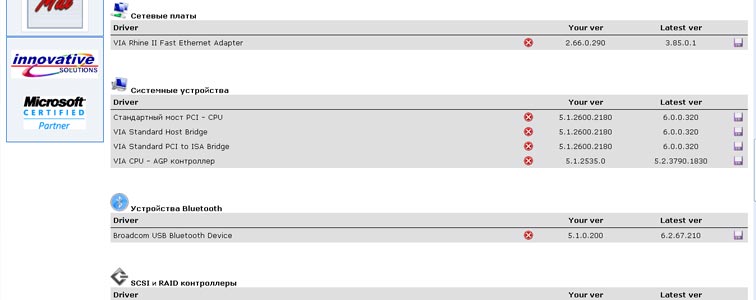
Eksport ustasi topilgan fayllarni arxivga saqlaydi To'g'ri joy... Bundan ham osonroq: tizimni qayta o'rnatgandan so'ng, siz faqat saqlangan drayverlarni qayta o'rnatasiz... Bu 10 daqiqadan ko'proq vaqtni oladi.
Dastur jiddiy funktsiyaga ega va quyidagi funktsiyalarni bajarishi mumkin:
- haydovchilar haqidagi barcha ma'lumotlarni to'playdi;
- batafsil hisobot tuzadi,
- barcha drayverlarni belgilangan papkaga nusxalash,
- tizimni qayta o'rnatgandan so'ng haydovchilarni import qiladi;
- yangi versiyalar mavjud bo'lganda drayverlarni yangilaydi.
Esda tuting! Dastur o'z asboblar panelini, shuningdek, qo'shimcha kommunal va qidiruv xizmatlarini o'rnatishni taklif qiladi. Bu yordam dasturining o'zi bilan hech qanday aloqasi yo'q.
Shuni ham ta'kidlash kerakki, dastur bepul, lekin ro'yxatdan o'tish shart. Bu ko'p vaqt talab qilmaydi, shuningdek, yordam dasturidan foydalanish. Yaratish uchun zaxira faqat 5 marta bosish kifoya.
Biz ikkinchi kompyuterdan foydalanamiz
Oltinchi usul ikkinchi qurilmani talab qiladi - sizga kerak Shaxsiy kompyuter yoki butun dunyo bo'ylab tarmoqqa ulangan noutbuk. Internetni qayta ishga tushirish uchun biz quyidagi amallarni bajaramiz:
- Windows va R tugmachalarini bir vaqtning o'zida bosing.
- Siz "msc" yozishingiz kerak bo'lgan oyna paydo bo'ladi.
- Biz qurilma menejerini ko'ramiz. Biz tarmoq adapterlarining xususiyatlariga o'tamiz.
- Biz "ma'lumot" yorlig'ini topamiz "Uskunaning identifikatori".
- Keyinchalik, ajratilgan raqamni nusxalashingiz kerak.
- Bloknotda biz VEN va DEV qiymatini topamiz. Biz qidiruv tizimida kerak bo'lgan haydovchini ikkinchi noutbuk yoki shaxsiy kompyuterdan qidiramiz, uni USB flesh haydovchiga ko'chirib, o'rnatamiz va Internetdan qaytadan foydalanamiz.
Windows XP da almashishni sozlash
Windows XP -da, xususan, tarmoqqa ulanish xususiyatlarini ko'rib chiqing umumiy kirish... Ushbu parametr bir nechta qurilmalar uchun bitta ulanishni ishlatishga imkon beradi.
Keling, qanday sozlashni bosqichma -bosqich ko'rib chiqaylik. LANga ulanish uchun sizga tarmoq kartasi kerak bo'ladi, ikkinchisi esa Internet.
Shunday qilib, asosiy qurilmadagi parametrlar:
- Biz administrator hisobiga o'tamiz.
- Boshlash - Boshqaruv paneli.
- Biz topamiz.
- Ustiga bosing Tarmoq ulanishlari.
- Biz sichqonchani bosamiz kerakli ulanish, xususiyatlarni tanlang.
- Qo'shimcha bo'limni tanlaymiz.
- Keyinchalik, muhim nuqta - siz parametrni o'rnatishingiz kerak "Boshqa tarmoq foydalanuvchilariga Internetga ulanishga ruxsat bering bu kompyuter» (katakchani belgilang).
- Agar siz so'rov bo'yicha qo'ng'iroq qilsangiz, qurilma avtomatik ravishda Internetga ulana oladi.
- Biz bajargan operatsiyalarni tasdiqlaymiz va saqlaymiz.
Boshqa qurilmalar uchun parametrlar:
Tarmoqqa shu tarzda ulanish uchun siz IP parametrlariga e'tibor qaratishingiz kerak tarmoq kartasi mahalliy tarmoq va keyin mijoz qurilmalariga o'ting. Tarmoq kartasining parametrlarini tekshirish uchun biz quyidagi amallarni bajaramiz:
- Biz administrator sifatida boramiz.
- Biz tashrif buyuramiz Boshqaruv paneli Boshlash orqali.
- Durang Tarmoq va Internetga ulanish.
- Mahalliy tarmoqqa ulanish parametrini toping, sichqoncha bilan bosing va Xususiyatlarni chaqiring.
- Keling, tartibda boraylik: Umumiy, Ushbu ulanish uchun ishlatiladigan komponentlar, Internet -protokol. Biz mulkni chaqiramiz.
- Ko'rsatilgan oynada tanlang IP -manzilni avtomatik ravishda oling va harakatni tasdiqlang.
- Boshlash -ga yana tashrif buyuring va Boshqaruv paneli.
- Biz bo'limni bosamiz Tarmoq va Internetga ulanish, biz parametrlarni chaqiramiz.
- Xususiyatlari bo'lgan oyna paydo bo'ladi, u erda bizga "Ulanishlar" yorlig'i kerak.
- O'rnatishni bosing, shundan so'ng ulanish ustasi ko'rsatilishi kerak. Endi sehrgarning ko'rsatmalariga amal qiling va Keyingiga bosing.
- Bosing Internetga ulaning, davom etish.
- Keyin tanlaymiz qo'lda ulanish.
- Biz parametrni belgilaymiz Doimiy yuqori tezlikdagi ulanish bilan ulaning.
- Biz o'rnatilgan barcha parametrlarga qo'shilamiz va Finish tugmasini bosing.
Hammasi shu. Endi siz tarmoqni kompyuteringiz orqali ko'rishingiz mumkin bo'ladi.
Shunday qilib, siz ko'rsatilgan variantlardan birini tanlashingiz mumkin. Agar siz barcha haydovchilar va barcha sozlamalar xavfsizligiga ishonch hosil qilmoqchi bo'lsangiz, albatta eng yaxshi variant- dasturlardan birini o'rnating. Saqlangan fayl ko'p joy egallamaydi va istalgan vaqtda barcha variantlarni qayta tiklashga imkon beradi. Bitta muhim nuqta shundaki, siz oldindan o'ylab, yordam dasturini o'rnatishingiz kerak.
Tizimni qayta o'rnatgandan so'ng qayta ulanish ko'p vaqt va kuch talab qilmaydi. Ko'rsatmalarni o'qib, dasturlardan foydalangan holda siz Internetdan uzilishlarsiz foydalanishingiz mumkin bo'ladi.
